组件监控
组件即您部署的服务,包括容器和普通进程。例如,云容器引擎(CCE)服务中的工作负载(workload)可以是一个组件,同时直接在虚机上运行的tomcat也可以是一个组件。
组件列表展示了每个组件的类型、CPU占用、内存占用等信息,您可直观了解每个组件的运行状态。单击组件名称,可了解更多组件状态。AOM支持从组件下钻到实例,从实例下钻到容器。通过各层状态,您可完成对组件的立体监控。
- 在左侧导航栏中选择“监控 > 组件监控”,查看组件列表。
- 组件列表中对组件名称、状态、所属应用、部署方式等参数进行展示。
- 为了方便您查看组件列表,您可以单击右上角
 图标对组件列表进行过滤显示,实现隐藏系统组件。
图标对组件列表进行过滤显示,实现隐藏系统组件。
- 您可根据需要选择是否对组件执行如下操作:
- 添加别名
当组件名称比较复杂,不便于识别时,您可为该组件增加一个便于识别的别名。
单击“操作”列下的“增加别名”进行增加。
- 添加标签
标签是组件的标识,通过标签您可区分系统组件和非系统组件,AOM默认为系统组件(系统组件包括icagent、css-defender、nvidia-driver-installer、nvidia-gpu-device-plugin、kube-dns、org.tanukisoftware.wrapper.WrapperSimpleApp、evs-driver, obs-driver、sfs-driver, icwatchdog、sh等)打上“System Service”标签,您可单击右上角的
 ,通过选中或取消选中“隐藏系统组件”前的复选框,自定义系统组件的展示与隐藏。同时AOM支持您自定义标签,方便您对组件进行管理。
,通过选中或取消选中“隐藏系统组件”前的复选框,自定义系统组件的展示与隐藏。同时AOM支持您自定义标签,方便您对组件进行管理。在组件列表中,单击组件所在行“操作”列的“增加标签”,单击
 ,输入标签后,单击
,输入标签后,单击 ,再单击“确定”。
,再单击“确定”。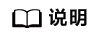
组件列表的“标签”列默认隐藏,您可单击右上角的
 ,通过选中或取消选中“标签”前的复选框,自定义其展示与隐藏。
,通过选中或取消选中“标签”前的复选框,自定义其展示与隐藏。
- 添加别名
- 设置搜索条件搜索要查看的组件。
- 单击名称,进入“组件详情”页面。
- 单击组件名称后的“查看日志”,可跳转到日志搜索页面,查看该组件的日志信息。ServiceStage类型组件无法从“组件详情”页面跳转查看日志。
- 在“实例列表”页签,可查看该组件所有实例的概况。
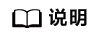
单击实例名称,可监控业务进程或组件pod的资源占用与健康状态。
- 在“主机列表”页签,可查看该组件所在的主机概况。
- 在“告警分析”页签,可查看该组件的告警情况。
- 单击“监控视图”页签,可监控该组件的各种指标。






